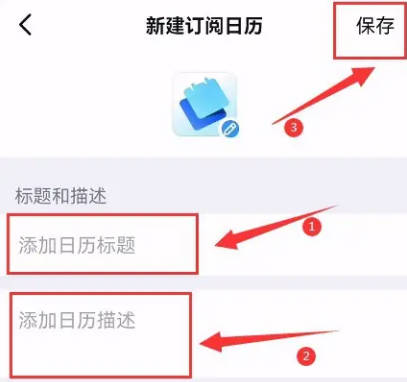钉钉如何新建团队日历
时间:2024-02-23 15:48:12
使用钉钉软件时,我们可以去新建一个团队日历,下面为大家介绍一下操作方法,想要了解的朋友和我一起来看看吧。
1. 首先在手机中点击打开钉钉软件进入后,在页面底部的选项栏里点击“协作”这一项进行切换。
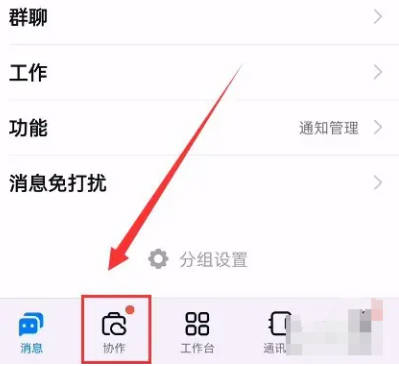
2. 来到协作界面后,在上方找到“日历”这一项后在它的上面点击打开。
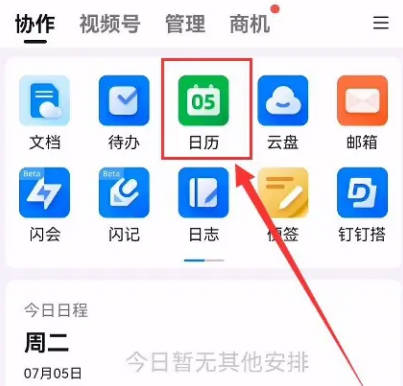
3. 接下来在日历界面里点击右上方的三条横线图标。
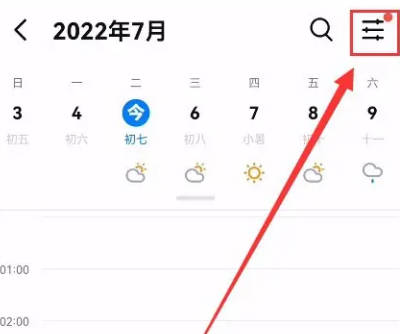
4. 当图标下弹出一个菜单页后,在上方“订阅日历”前面会看到有一个带“+”号的图标,在上面点击。
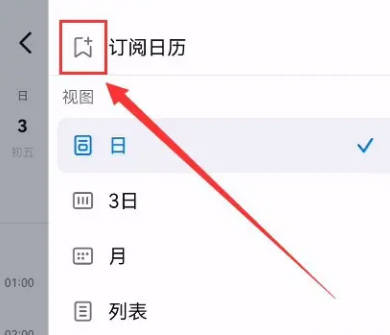
5. 在订阅日历界面里点击上方的“团队日历”进行切换。
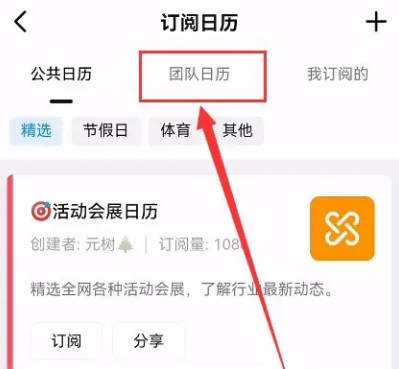
6. 在团队日历界面底部点击“我要新建”的按钮。
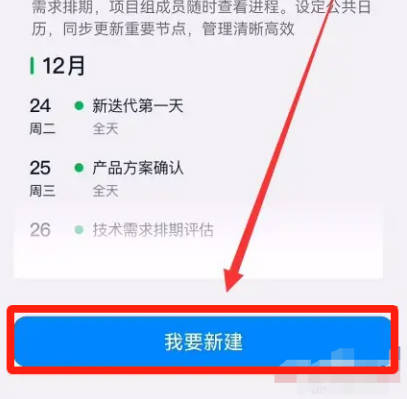
7. 最后根据页面提示输入日历标题、日历描述等内容后在右上角点击“保存”按钮即可。